Mitä ovat iPhone-tallennuksen asiakirjat ja tiedot
"IPhone 6s -laitteessani on 6,88 Gt" asiakirjoja ja tietoja ". En tiedä, mikä vie lähes 7 Gt ja kuinka helvetistä pääsen eroon niistä, jotta voin vapauttaa enemmän tallennustilaa?"
- Apple-yhteisö
IPhone-tallennustilan tarkistaminen iTunesissa, sinäkintulee yllätyksenä huomatessaan, että asiakirjat ja tiedot -nimisen asiakirjan haltuunotto on valtava. Meillä ei ole aavistustakaan, mitä ne ovat ja kuinka poistaa ne lisää tallennustilaa varten. Täällä näytämme sinulle, mitä iPhonen asiakirjat ja tiedot ovat, ja annamme sinulle hyödyllisiä vinkkejä päästäksesi eroon niistä.

Osa 1: Mitä ovat asiakirjat ja tiedot iPhonessa ja iPadissa?
Yleensä iPhonessa ja iPadissa on kahta tyyppiä "Asiakirjat ja tiedot". Yksi on sovelluksen luoma tieto, toinen on sovelluksen iCloud-tiedostoja.
Jokainen iPhonesi sovellus luo ylimääräistätiedot, kuten lokitiedot, evästeet, välimuistit, asetukset, ladatut kuvat ja videot, sovellukseen liittyvät liitteet, jotka on merkitty iPhonessa "Asiakirjat ja tiedot". Ajan myötä iPhone kertyy sarjan tarpeettomia tiedostoja ja syö paljon tilaa. Tämä on tyyppi Asiakirjat ja tiedot iPhonessa tai iPadissa, jonka käyttäjät haluavat poistaa vapauttaaksesi tilaa.
Sovelluksen iCloudiin liittyvät tiedostot ovat tiedostoja jaitse sovellukseen liittyvät, mutta iCloudiin tallennetut asiakirjat. Nämä ovat samantyyppisiä tiedostoja, jotka saatat nähdä iCloud Drivea selatessasi, ja näitä dokumentteja ja tietoja ei voi poistaa, ellet itse poista sovellusta.

Osa 2: Kuinka poistaa asiakirjoja ja tietoja iPhonesta ja iPadista?
Voit päästä eroon asiakirjoista ja tiedoista iPhonessa joko poistamalla sovelluksen tai tyhjentämällä ne evästeet, välimuistit ja väliaikaiset tiedostot, jotka sovellus käyttää.
1. Asenna sovellus uudelleen
Yksinkertaisin tapa poistaa asiakirjat ja tiedot iPhonesta tai iPadista on poistamalla sovellus ja lataamalla se sitten uudelleen.
Siirry kohtaan Asetukset> Yleinen> Tallennus ja iCloudValitse käyttö ja valitse Tallennus-alaotsikon alla Hallinnoi tallennustilaa. Seuraavalla sivulla näytetään, mitkä sovellukset vievät eniten tilaa. Asenna sovellus uudelleen eniten tilaa kuluttaen ja säästät paljon tilaa iPhonellesi.

2. Tyhjennä ne evästeet, välimuistit, väliaikaiset tiedostot, jotka sovellus käyttää
Joissakin sovelluksissa voit siirtyä käyttäjän näytölle janapauta rataskuvaketta asettaaksesi tyhjentää sisältövälimuistin. Useimmat sovellukset eivät kuitenkaan salli välimuistien tyhjentämistä. Tällöin tarvitset ammatillisen iOS-puhdistusaineen, kuten Tenorshare iCareFone, joka voi helposti poistaa asiakirjat ja tiedot iPhone 7 / 7Plus / SE / 6s / 6s Plus / 6/6 Plus -sovelluksista. / 5s / 5c / 5 ja iPad.
Vaihe 1: Suorita Tenorshare iCareFone ja kytke iOS-laite tietokoneeseen USB-kaapelilla. Napsauta päärajapinnan Nopeus ja puhdistus -vaihtoehtoa, ja Tenorshare iCareFone näyttää laitteen tallennustiedot.
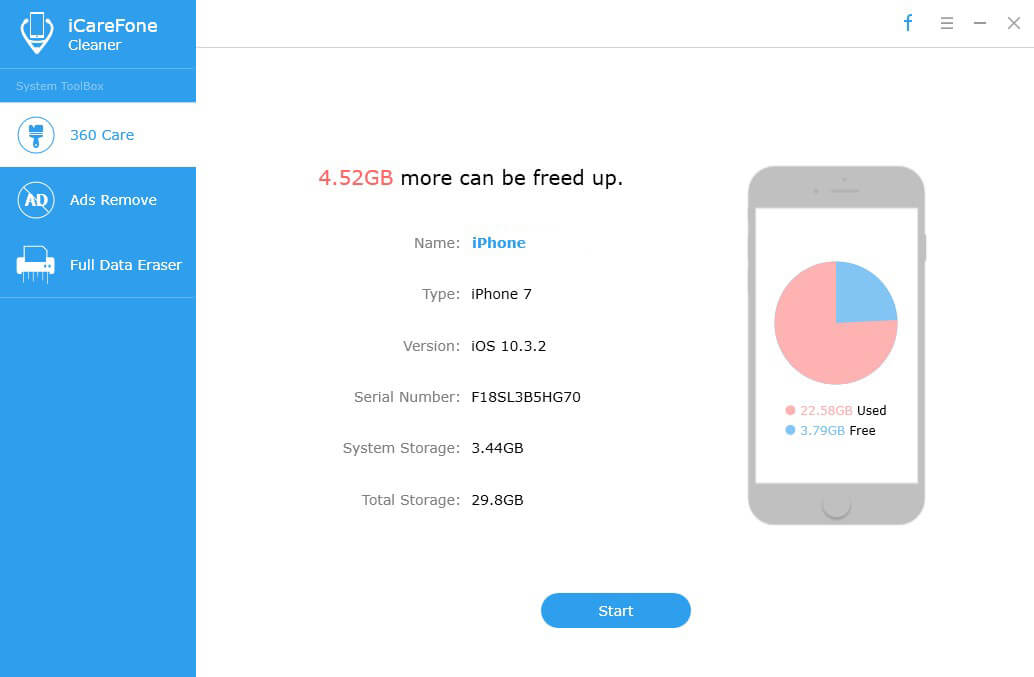
Vaihe 2: Napsauta Pikahaku-painiketta analysoidaksesi ja skannataksesi laitteesi. Skannaamisen jälkeen näet laitteellasi olevien roskapostien, väliaikaisten tiedostojen, valokuvien, suurten tiedostojen ja sovellusten kokonaistilavuuden. Voit puhdistaa iPhonen asiakirjat ja tiedot puhdistamalla roskatiedostot ja väliaikaiset tiedostot.

Nyt sinulla on selkeä käsitys siitä, mitä iPhonen tallennustilassa olevat asiakirjat ja tiedot ovat, ja kuinka ne voidaan poistaa, jotta saataisiin lisää tallennustilaa. Saat lisää iPhone-puhdistusaineiden vinkkejä napsauttamalla tätä.









